此分步教程展示了如何使用 dotnetbrowser 在 c# 中生成 pdf 文件。
在 .net 世界中,存在许多 pdf 库。但我们发现,使用集成浏览器生成 pdf 更为简单。由于 dotnetbrowser 可以在完全脱离屏幕的情况下工作,因此无论是在 windows 还是 linux 的服务器上,您都可以使用它。
算法很简单:
- 加载页面。
- 填充页面数据。
- 配置打印机。
- 将页面打印为 pdf。
步骤 1: 创建项目
对于我们的任务,我们不需要用户界面。因此,我们创建一个控制台应用程序。
打开终端或命令提示符,导航到所需的目录,并运行以下命令:
dotnet new console -o pdfgeneration
步骤 2: 集成 dotnetbrowser
将目录更改为 pdfgeneration 并从 nuget 添加 dotnetbrowser 包:
# 对于 windows 平台: dotnet add package dotnetbrowser # 对于其他平台: dotnet add package dotnetbrowser.linux-x64 dotnet add package dotnetbrowser.linux-arm64 dotnet add package dotnetbrowser.macos-x64 dotnet add package dotnetbrowser.macos-arm64
之后, 获取您的免费许可证以开始使用 dotnetbrowser。
步骤 3: 加载页面
创建一个简单的控制台应用程序,以启动 dotnetbrowser 并加载带有模板的页面。
class program
{
private static async task main()
{
var options = new engineoptions.builder
{
renderingmode = renderingmode.offscreen,
licensekey = "您的许可证密钥"
}.build();
using var engine = enginefactory.create(engineoptions);
using var browser = engine.createbrowser();
// 页面是项目中的一个资源。
var pageurl = path.getfullpath("template.html");
await browser.navigation.loadurl(pageurl);
}
}
这是一个在常规浏览器中加载的普通页面。因此,您可以利用任何 javascript 库(如 plotly.js 或 d3.js)、webgl、svg 图形、或者 chromium 中可用的其他任何技术。
步骤 4: 填充页面数据
要填充页面数据,请使用 dom api 或执行任何 javascript 代码。我们将使用嵌入到页面中的几个 javascript 函数:
private static void fillindata(ibrowser browser)
{
var accountnumber = "123-4567";
var name = "李白";
var address = "1640 河滨大道";
var reportingperiod = "1985 年 10 月 25 日至 11 月 25 日";
browser.mainframe.executejavascript(
$"setbillinfo('{accountnumber}', '{name}', '{address}', '{reportingperiod}')"
);
var daycost = 500; // 美元。
var dayusage = 1.21; // 吉瓦特。
var nightcost = 312;
var nightusage = 88;
browser.mainframe.executejavascript(
$"addcharge('day tariff', {dayusage}, {daycost});" +
$"addcharge('night tariff', {nightusage}, {nightcost});"
);
}
步骤 5: 配置打印设置
指示浏览器自动打印,并配置打印参数:
private static taskcompletionsource<string> configureprinting(ibrowser browser)
{
// 指示浏览器自动打印,而不是显示打印预览。
browser.requestprinthandler =
new handler<requestprintparameters, requestprintresponse>(
p => requestprintresponse.print()
);
taskcompletionsource<string> whencompleted = new();
// 当浏览器打印 html 页面时。
browser.printhtmlcontenthandler =
new handler<printhtmlcontentparameters, printhtmlcontentresponse>(
parameters =>
{
// 使用 pdf 打印机。
var printer = parameters.printers.pdf;
var job = printer.printjob;
// 为 pdf 文件生成随机名称。
var guid = guid.newguid().tostring();
var path = path.getfullpath($"{guid}.pdf");
job.settings.pdffilepath = path;
// 去除边缘的空白区域。
job.settings.pagemargins = pagemargins.none;
// 移除浏览器默认的页眉和页脚。
job.settings.printingheaderfooterenabled = false;
job.printcompleted += (_, _) => whencompleted.setresult(path);
// 继续打印。
return printhtmlcontentresponse.print(printer);
});
return whencompleted;
}
步骤 6: 生成 pdf 文件
整合以上步骤,开始打印并等待完成:
private static async task main()
{
var engineoptions = new engineoptions.builder
{
renderingmode = renderingmode.offscreen,
licensekey = "您的许可证密钥"
}.build();
using var engine = enginefactory.create(engineoptions);
using var browser = engine.createbrowser();
await browser.navigation.loadurl(path.getfullpath("template.html"));
fillindata(browser);
var whenprintcompleted = configureprinting(browser);
browser.mainframe.print();
var resultpath = await whenprintcompleted.task;
}
结果
运行程序:
dotnet run
打开生成的 pdf 文件

c# 中由 dotnetbrowser 生成的 pdf 文件
到此这篇关于在c#中生成pdf的步骤详解的文章就介绍到这了,更多相关c#生成pdf内容请搜索代码网以前的文章或继续浏览下面的相关文章希望大家以后多多支持代码网!




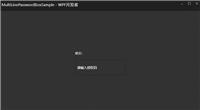

发表评论